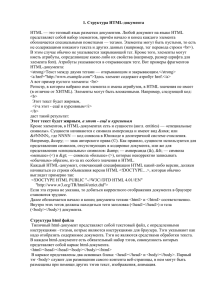Запустите программу Блокнот и осуществите ввод следующего HTML кода: < HTML> <HEAD>
advertisement

ПРАКТИЧЕСКАЯ РАБОТА № 1 Создание простейшего HTML-документа. Форматирование текста. Цель: научить применять теги логического и физического форматирования при создании Web-страниц. Задание № 1. Задание простейшего HTML-документа Запустите программу Блокнот и осуществите ввод следующего HTML кода: < HTML> <HEAD> <TITLE>Moй первый HTML-документ</TITLE> </HEAD> <BODY BGCOLOR="#FFFFFF" TOPMARGIN="30" TEXT="black" LINK="#00FF00" ALINK="#00FF00" VLINK="blue"> Это мой первый HTML-документ! </BODY> </HTML> Теперь сохраните код под любым именем, не забыв присвоить файлу расширение html или htm. Откройте файл в браузере. Задание № 2. Выделение текста курсивом Запустите программу Блокнот и осуществите ввод следующего HTML кода: <HTML> <HEAD> <TITLE>Выделение текста курсивом </TITLE> </HEAD> <BODY> Тег используется для <ЕМ> интонационного выделения определённого текстового фрагмента </ЕМ>. Браузерами отображается курсивом. </BODY> <HTML> Теперь сохраните код под любым именем, не забыв присвоить файлу расширение html или htm. Откройте файл в браузере. Задание № 3. Использование тегов <H1>−<Н6> Запустите программу Блокнот и осуществите ввод следующего HTML кода: <HTML> <HEAD> <TITLE>Заголовки H1−Н6 </TITLE> </HEAD> <BODY> <H1> Заголовок 1 </H1> <H2> Заголовок 2 </H2> <H3> Заголовок 3 </H3> 1 <H4> Заголовок 4 </H4> <H5> Заголовок 5 </H5> <H6> Заголовок 6 </H6> </BODY> <HTML> Теперь сохраните код под любым именем, не забыв присвоить файлу расширение html или htm. Откройте файл в браузере. Задание № 4. Использование тега <STRONG> Запустите программу Блокнот и осуществите ввод следующего HTML кода: <HTML> <HEAD> <TITLE>Выделение текста жирным</TITLE> </HEAD> <BODY> Для выделения фрагментов текста, на которых <STRONG> необходимо акцентировать внимание пользователя</STRONG>, используется тег STRONG. </BODY> </HTML> Теперь сохраните код под любым именем, не забыв присвоить файлу расширение html или htm. Откройте файл в браузере. Результатом должно послужить следующее: Задание № 5. Использование параметра FACE тега <FONT> Запустите программу Блокнот и осуществите ввод следующего HTML кода: <HTML> <HEAD> <TITLE> Использование параметра FACE</TITLE> </HEAD> <BODY> <H3> <FONT FACE="Tahoma", "Arial", "Verdana"> Этот текст будет показан шрифтом по умолчанию. </FONT> </H3> 2 </BODY> </HTML> Теперь сохраните код под любым именем, не забыв присвоить файлу расширение html или htm. Откройте файл в браузере. Результатом должно послужить следующее: Задание № 6. Использование всех параметров тега <FONT> Запустите программу Блокнот и осуществите ввод следующего HTML кода: <HTML> <HEAD> <TITLE> Использование параметра FONT </TITLE> </HEAD> <BODY> <FONT FACE="Tahoma", "Helvetica" COLOR="#OOOOOO" SIZE="2"> Этот текст будет показан ОДНИМ из 3-х указанных шрифтов, черным цветом и размером "2"</FONT> </BODY> </HTML> Теперь сохраните код под любым именем, не забыв присвоить файлу расширение html или htm. Откройте файл в браузере. Результатом должно послужить следующее: Задание № 7. Одновременное использование нескольких тегов физического форматирования Запустите программу Блокнот и осуществите ввод следующего HTML кода: <HTML> <HEAD> <TITLE> Одновременное использование нескольких тегов физического форматирования </TITLE> 3 </HEAD> <BODY BGCOLOR="#FFFFFF" TEXT="black" LINK="#OOFFOO" ALINK="#OOFFOO" VLINK="blue"> <FONT FACE="Verdana", "Arial" COLOR="black" SIZE="3"> В этом тексте использовано <U> три различных тега </U> <B> физического форматирования. </B> </FONT> </BODY> </HTML> Теперь сохраните код под любым именем, не забыв присвоить файлу расширение html или htm. Откройте файл в браузере. Результатом должно послужить следующее: Задание № 8. Использование различных типов выравнивания Запустите программу Блокнот и осуществите ввод следующего HTML кода: <HTML> <HEAD> <TITLE>Использование различных типов выравнивания </TITLE> </HEAD> <BODY> <Р>При создании HTML-документа для обозначения абзаца используется специальный тег <CODE>P</CODE>, который разделяет фрагменты текста вертикальным отступом. </Р> <Р ALIGN="CENTER"> Taкой тип выравнивания подходит для заголовков документов. </Р> <Р ALIGN="RIGHT"> Двoйнoй перевод строки в данном случае не поможет: браузер, интерпретируя код, не воспримет двойной отступ как команду создания абзаца.</Р> <Р ALIGN="JUSTIFY"> Значение JUSTIFY стало поддерживаться браузерами сравнительно недавно, однако во многих случаях именно этот тип выравнивания подходит для работы с текстом.</Р> </BODY> </HTML> Теперь сохраните код под любым именем, не забыв присвоить файлу расширение html или htm. Откройте файл в браузере. Задание № 9. Использование тегов форматирования текста внутри тега <Р> Запустите программу Блокнот и осуществите ввод следующего HTML кода:<HTML> <HEAD> <TITLE>Использование тегов форматирования текста внутри тега P</TITLE> </HEAD> <BODY> 4 <Р ALIGN="JUSTIFY"> <FONT FACE="Verdana" SIZE="3"> При наборе текста в каком-нибудь текстовом редакторе (<TT>Microsoft Word </TТ>, <TT>WordPerfect</TT> и др.) для обозначения абзаца мы <STRONG>используем</STRON> клавишу <EM>&lt;Enter&gt;</EM>. Такое действие даёт программе команду обособить <U>один фрагмент текста от другого, задав <FONT COLOR="red"> <BIG> "красную строку" </BIG></FONT> </FONT></P> </BODY> </HTML> Теперь сохраните код под любым именем, не забыв присвоить файлу расширение html или htm. Откройте файл в браузере. Результатом должно послужить следующее: Задание № 10. Создание отступов Запустите программу Блокнот и осуществите ввод следующего HTML кода: <HTML> <HEAD> <TITLE>Создание отступов</TITLE> </HEAD> <BODY > <Р ALIGN="JUSTIFY"> <FONT FACE="Verdana" SIZE="3"> &nbsp;&nbsp;&nbsp;&nbsp; При наборе текста в какого-нибудь текстовом редакторе (Microsoft Word, WordPerfect др.) для обозначения абзаца мы используем клавишу &lt;Enter&gt; </FONT> </P> <Р ALIGN="JUSTIFY"> <FONT FACE="Verdana" SIZE="3"> &nbsp;&nbsp;&nbsp; &nbsp; Taкoe действие дает программе команду обособить один фрагмент текста от другого, задав "красную строку". </FONT> </P> </BODY> </HTML> Теперь сохраните код под любым именем, не забыв присвоить файлу расширение html или htm. Откройте файл в браузере. Результатом должно послужить следующее: 5 Задание № 11. Использование тега принудительного переноса строки <BR> Запустите программу Блокнот и осуществите ввод следующего HTML кода: <HTML> <HEAD> <TITLE> Использование тега принудительного переноса строки <BR></TITLE> </HEAD> <BODY > <Р> <FONT FACE="Arial" SIZE="4"> Белеет парус одинокий <BR> В тумане моря голубом <BR> Что ищет он в стране далёкой? <BR> Что кинул он в краю родном? </FONT> </P> </BODY> </HTML> Теперь сохраните код под любым именем, не забыв присвоить файлу расширение html или htm. Откройте файл в браузере. Результатом должно послужить следующее: 6